RAR ファイルを結合する方法: アーカイブを結合する 3 つの簡単な方法
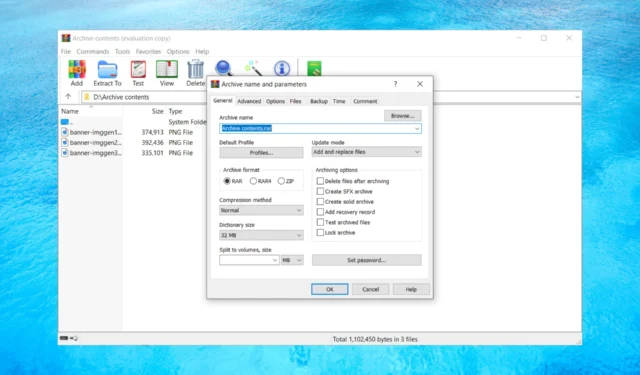
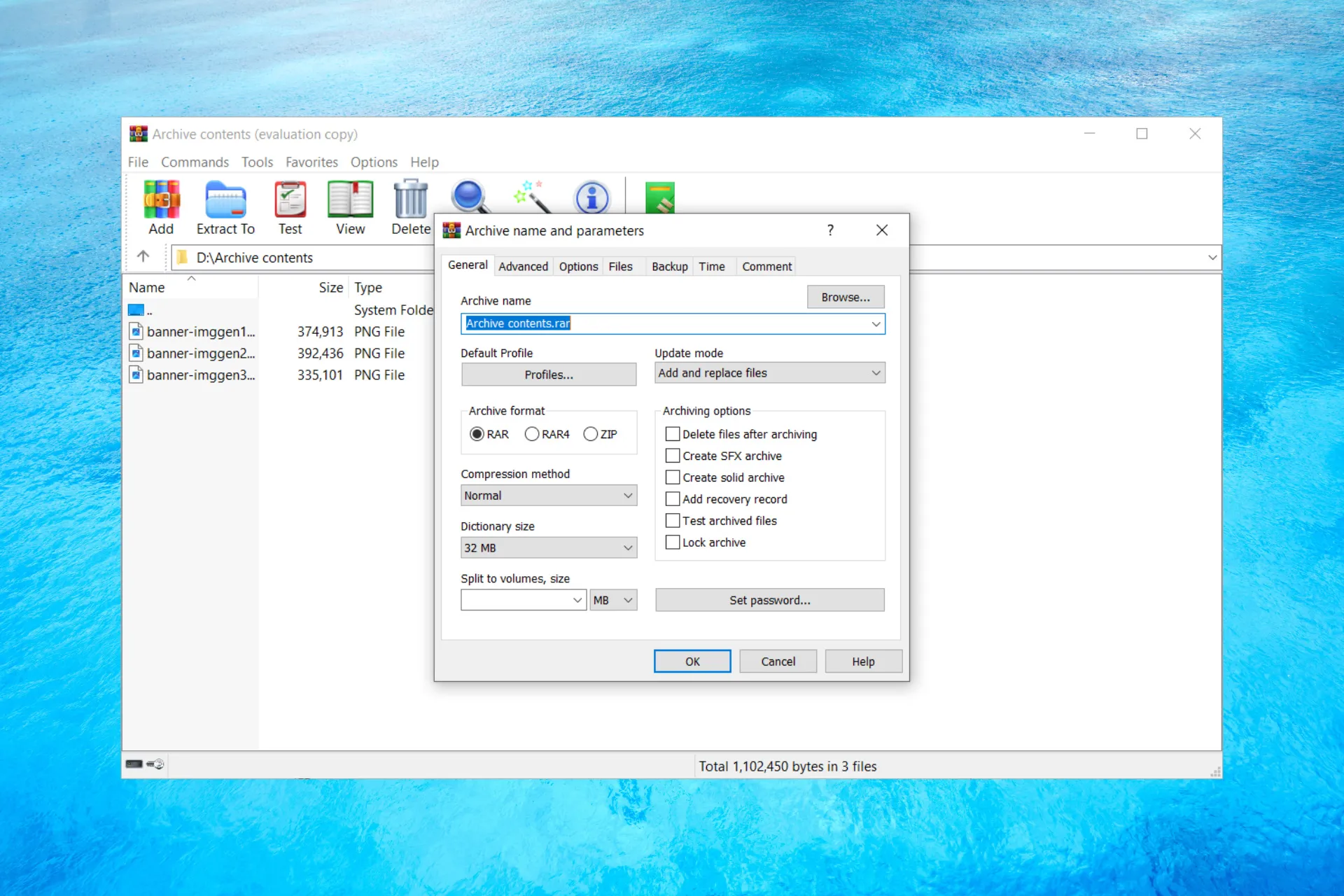
RAR ファイルを結合する必要がある場合は、WinRar やその他のアーカイバーを使用して、いくつかの方法で結合できます。この記事では、RAR ファイルを結合し、その過程で多くのスペースを節約する方法を説明します。
Windows で RAR ファイルを簡単に結合するにはどうすればよいですか?
1. RAR ファイルを新しいアーカイブにマージします。
- WinRAR を開き、結合する必要があるアーカイブがあるフォルダーに移動します。
- Ctrl を押して各アーカイブをクリックし、結合するアーカイブを選択し、追加 ボタン
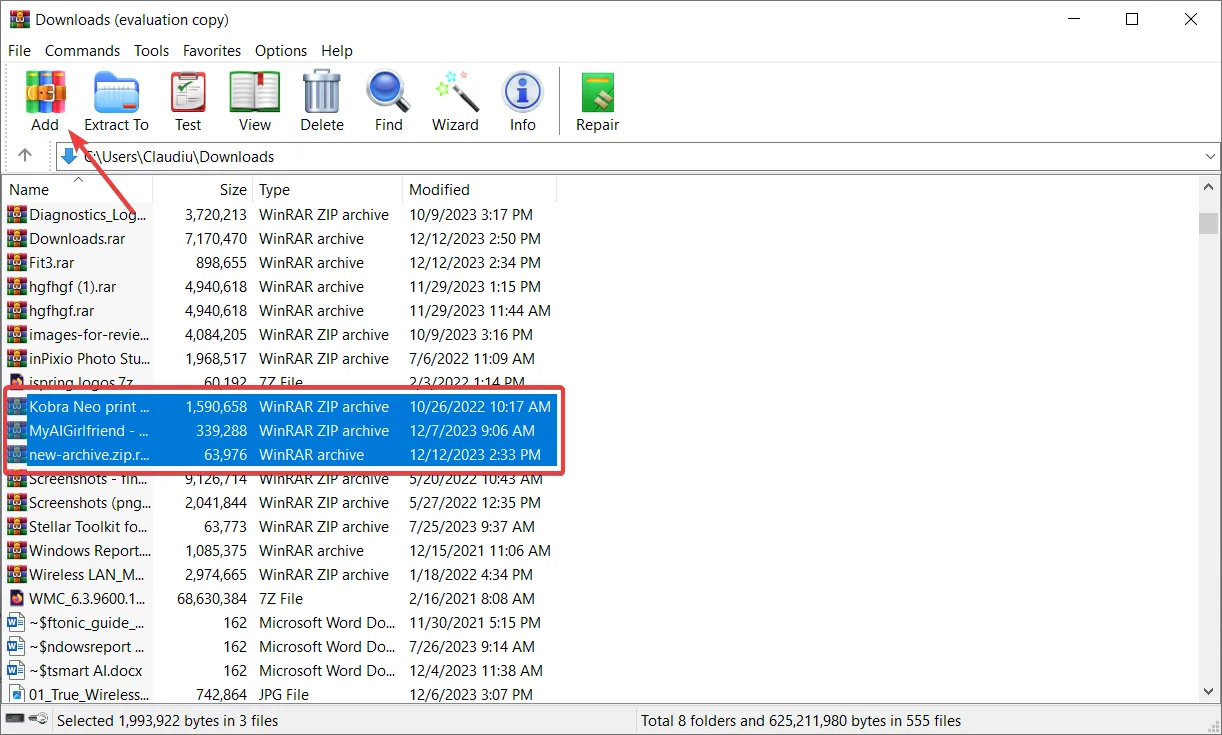
- 次に、新しいアーカイブ名を入力し、作成するアーカイブのタイプを選択して、「OK」をクリックします。
- 結合後の元のファイルの削除、パスワードの設定など、追加のパラメータやオプションを設定できます。
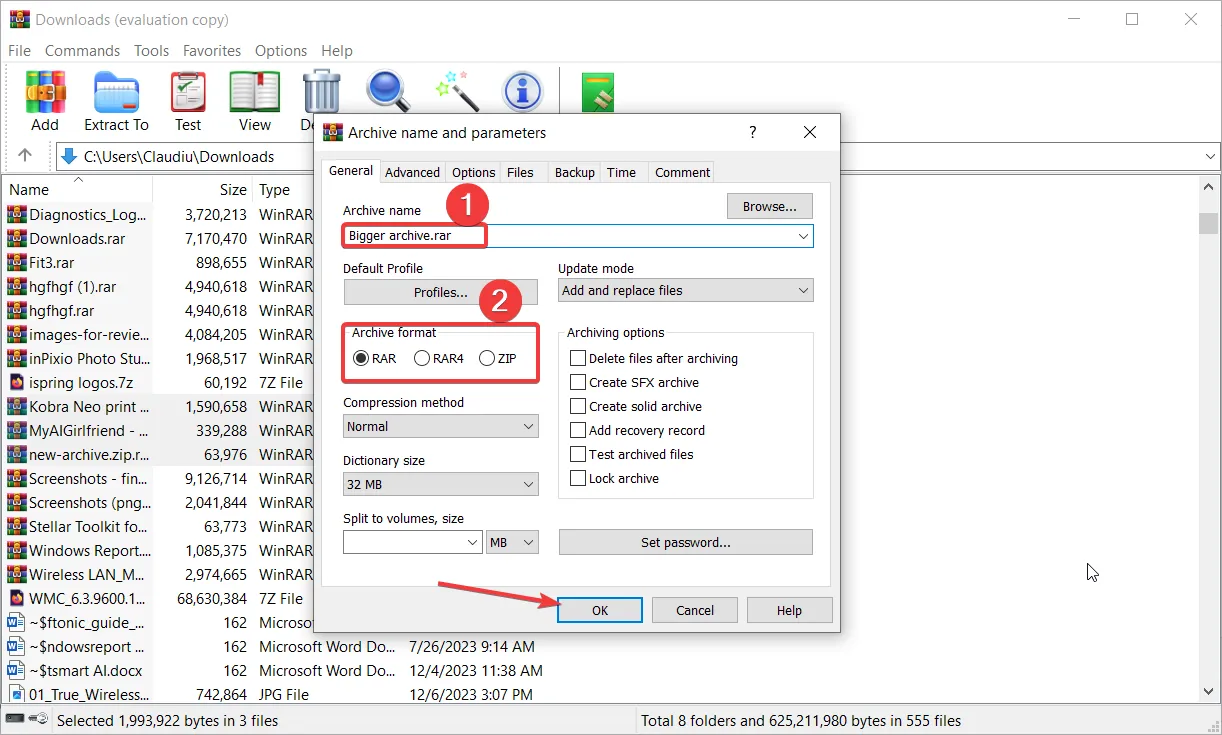
結果として、含めたアーカイブを含む、より広範なアーカイブが作成されます。これは RAR ファイルを結合する最も迅速な方法であり、WinZIP、7-ZIP などの他の多くのアーカイブ ソフトウェアでも実行できます。
アーカイブが破損しているために開けない場合は、アーカイブ修復ソフトウェアのリストを確認して修復してください。
2. RAR ファイルを既存のアーカイブに追加します
- WinRAR を開き、結合する必要のある RAR ファイルがあるフォルダーに移動します。
- 結合する RAR ファイルを選択し、ウィザード アイコンをクリックして、[既存のアーカイブにファイルを追加] を選択します。
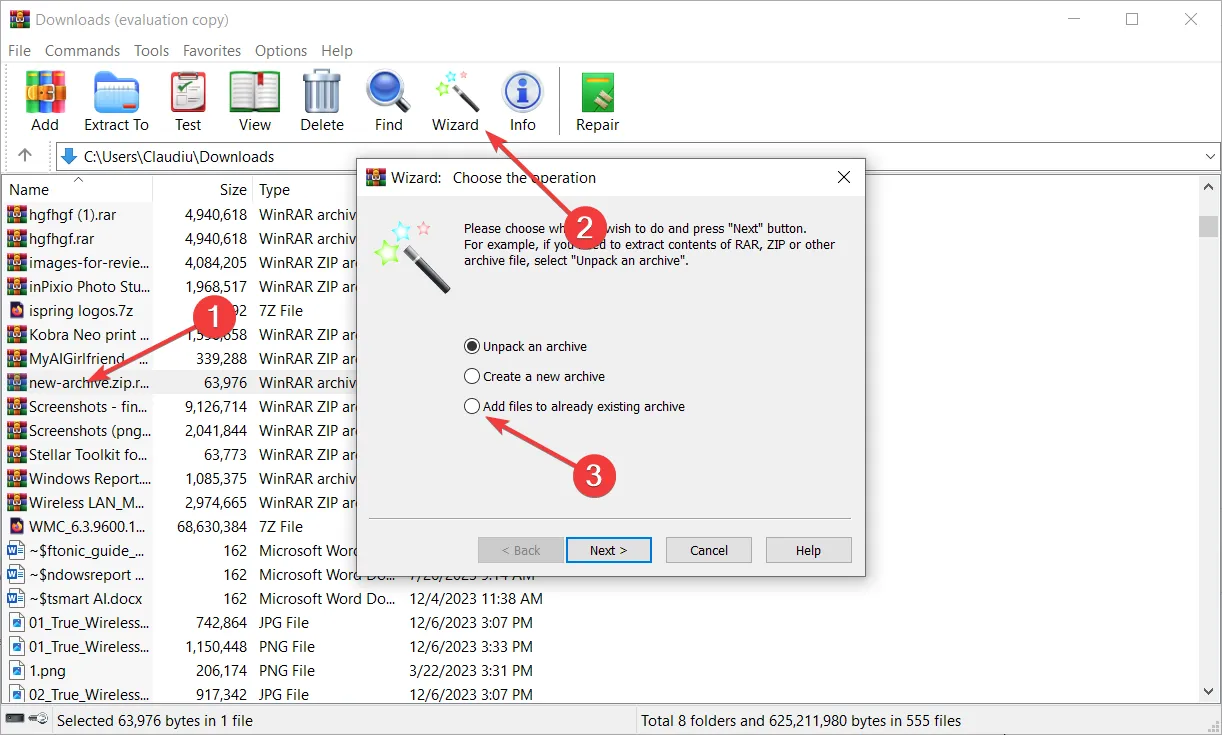
- 次に、最初のアーカイブの内容を含めるターゲット アーカイブを選択し、OK をクリックします。
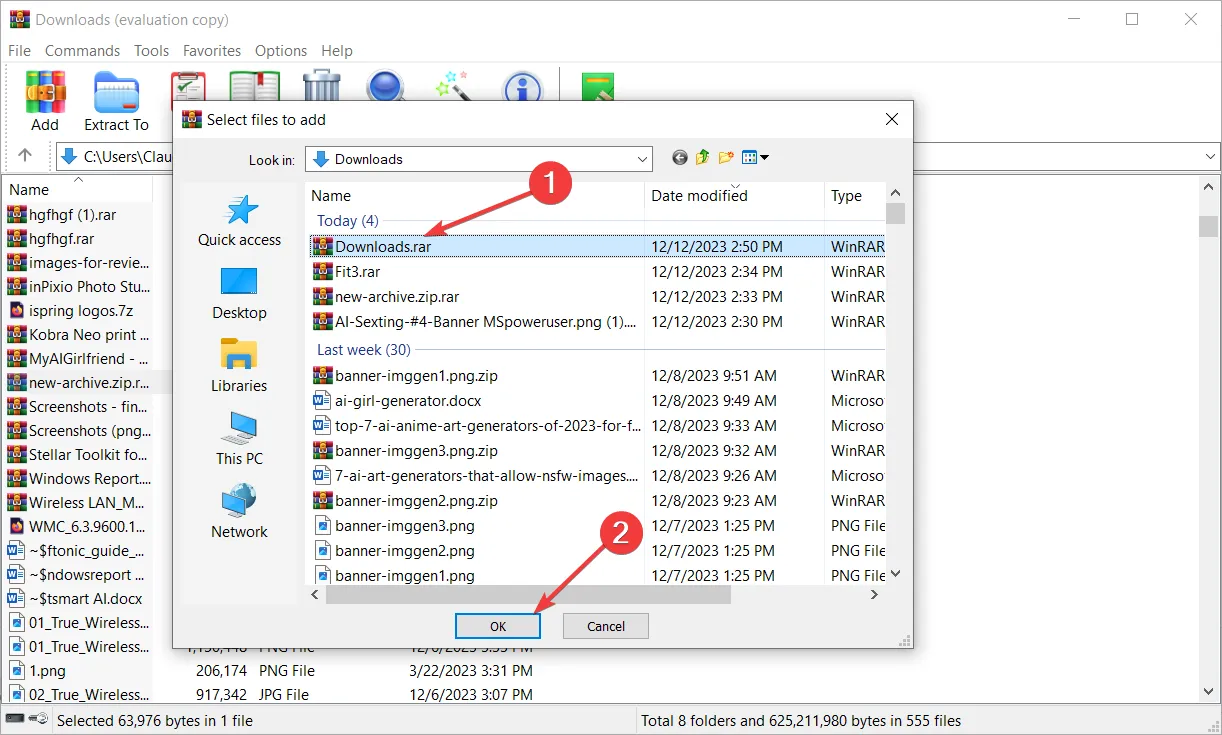
- [次へ] をクリックし、必要に応じて高圧縮モードを選択するか、マージ後にファイルを削除するチェックボックスをオンにして [完了] ボタンを押します。 .
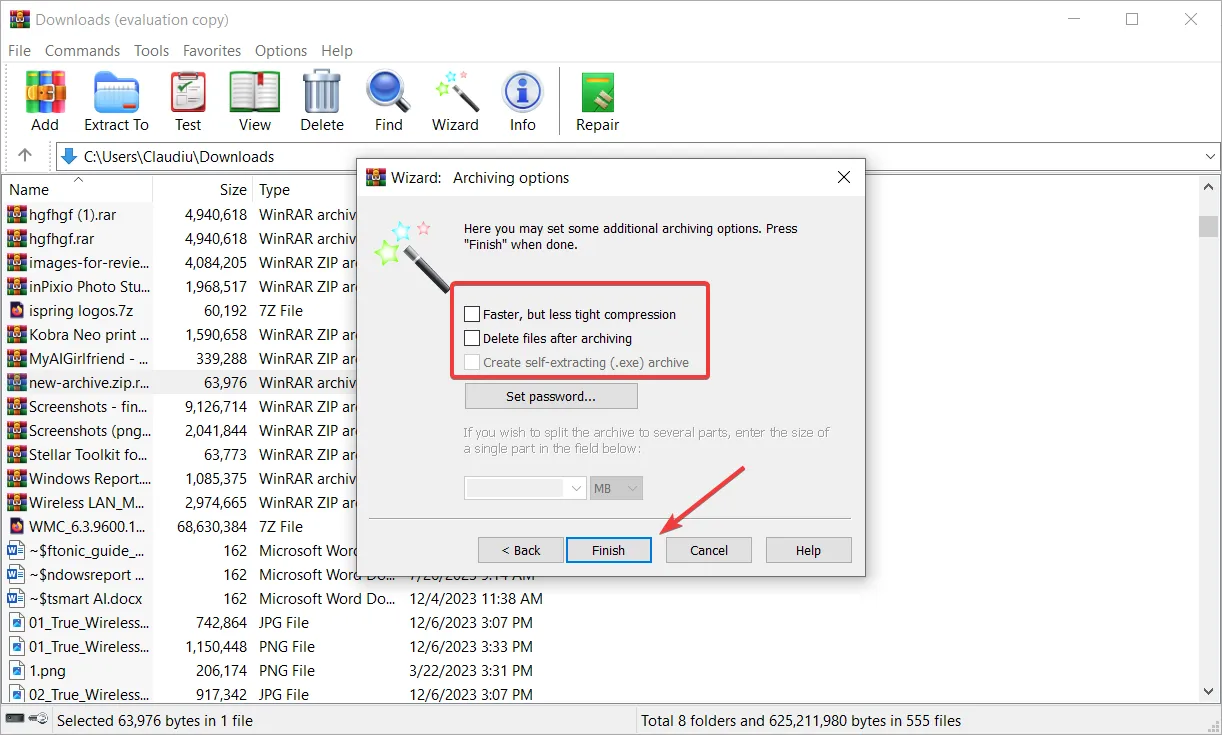
- 結果として得られるアーカイブには、最初の RAR ファイルとそれを含めたアーカイブの内容を含むフォルダーが含まれます。
3. ファイルを抽出して結合する
- WinRAR を開き、結合するアーカイブが含まれるフォルダーに移動します。
- Ctrl を押して、結合するアーカイブを 1 つずつ選択し、抽出先 をクリックします。ボタン。
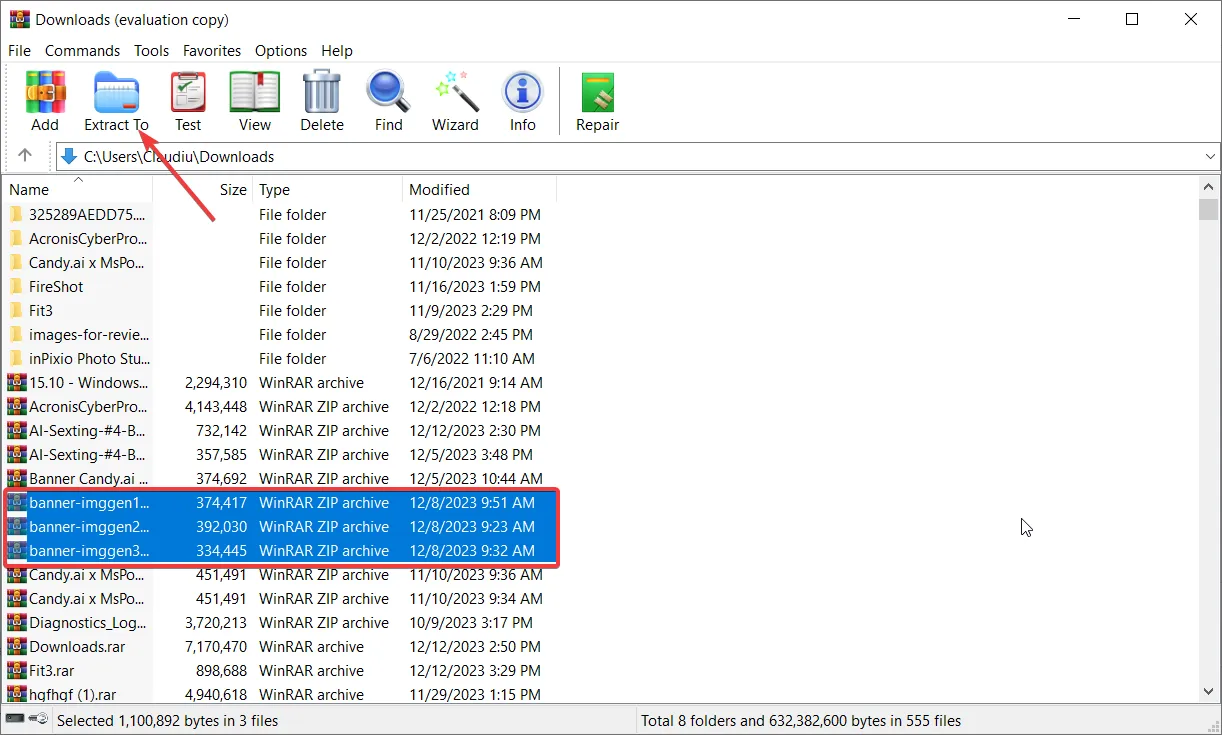
- ファイルを抽出するフォルダー (できれば新しいフォルダー) を選択します。
- 次に、WinRAR ファイル マネージャーを使用してフォルダーの場所に移動します。
- すべてのファイルを選択し、追加 ボタンをクリックします。
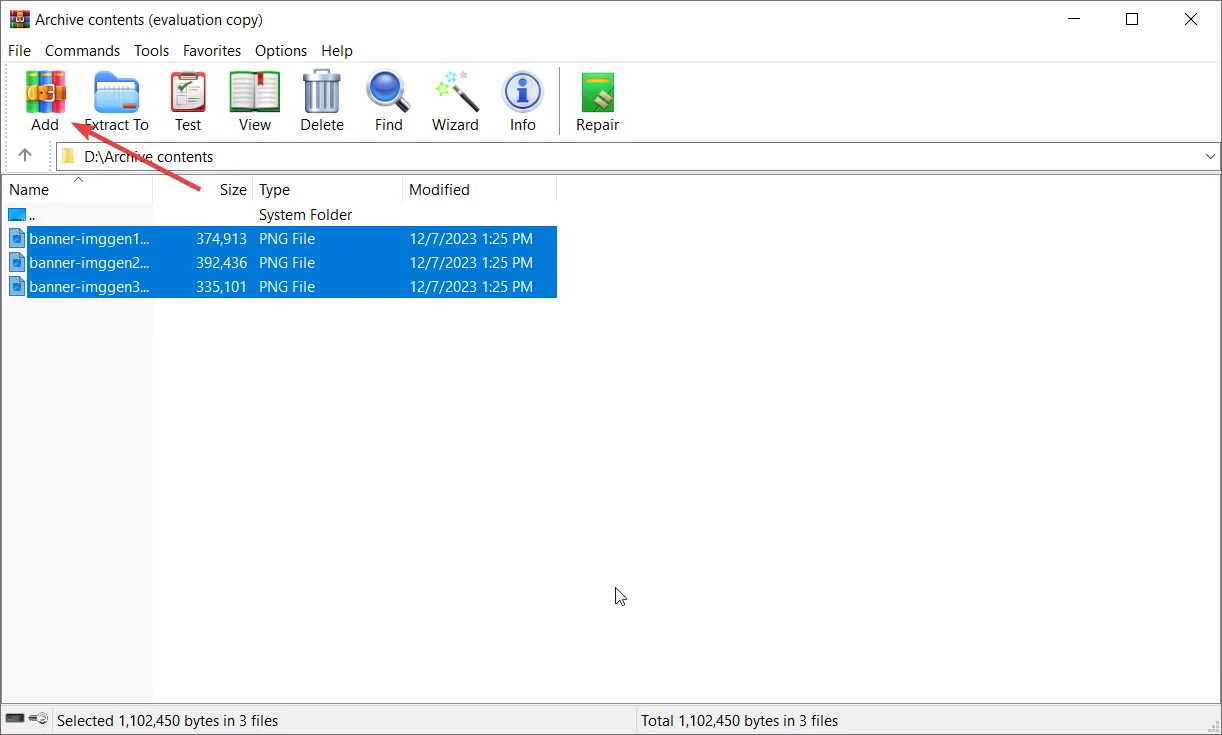
- 前の解決策と同様に、必要に応じて必要なオプションを追加し、OK をクリックして新しい RAR アーカイブを作成します。あ>
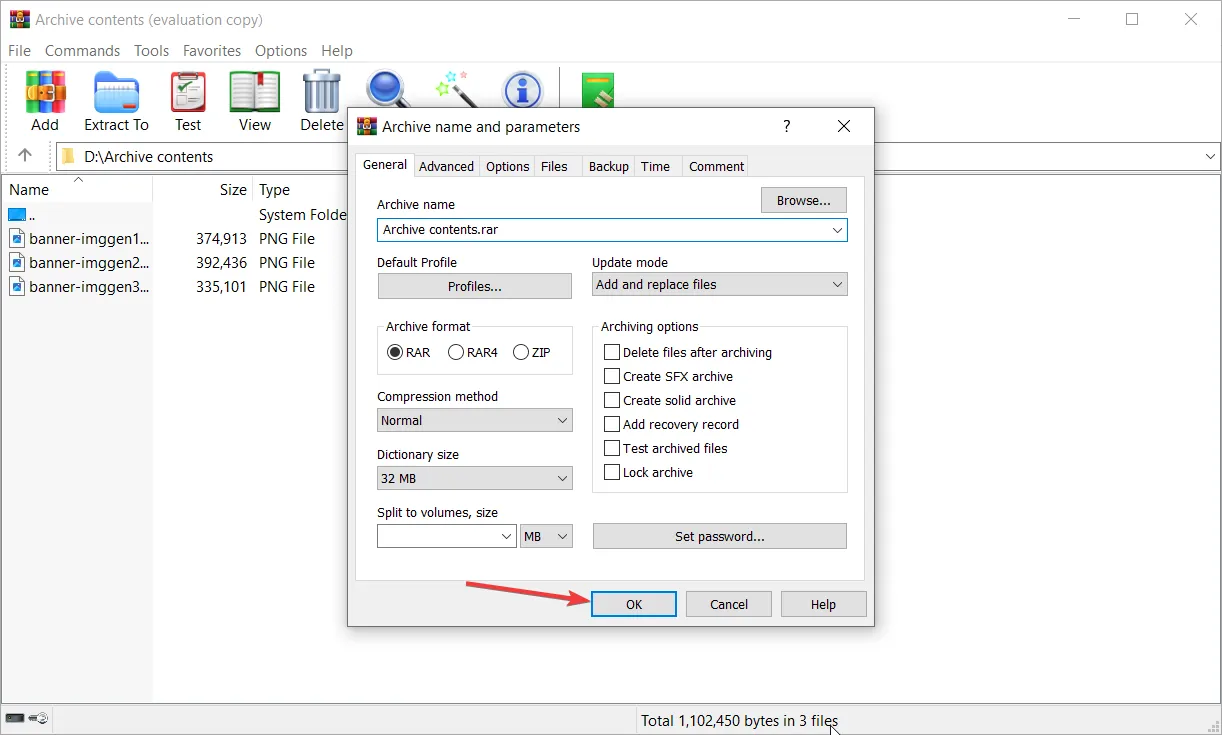
- または、ファイル エクスプローラー (Win + E ) を開き、ファイルが含まれるフォルダーを見つけて選択し、選択したフォルダーを右クリックします。をクリックし、メニューからアーカイバ ソフトウェアを選択して圧縮します。
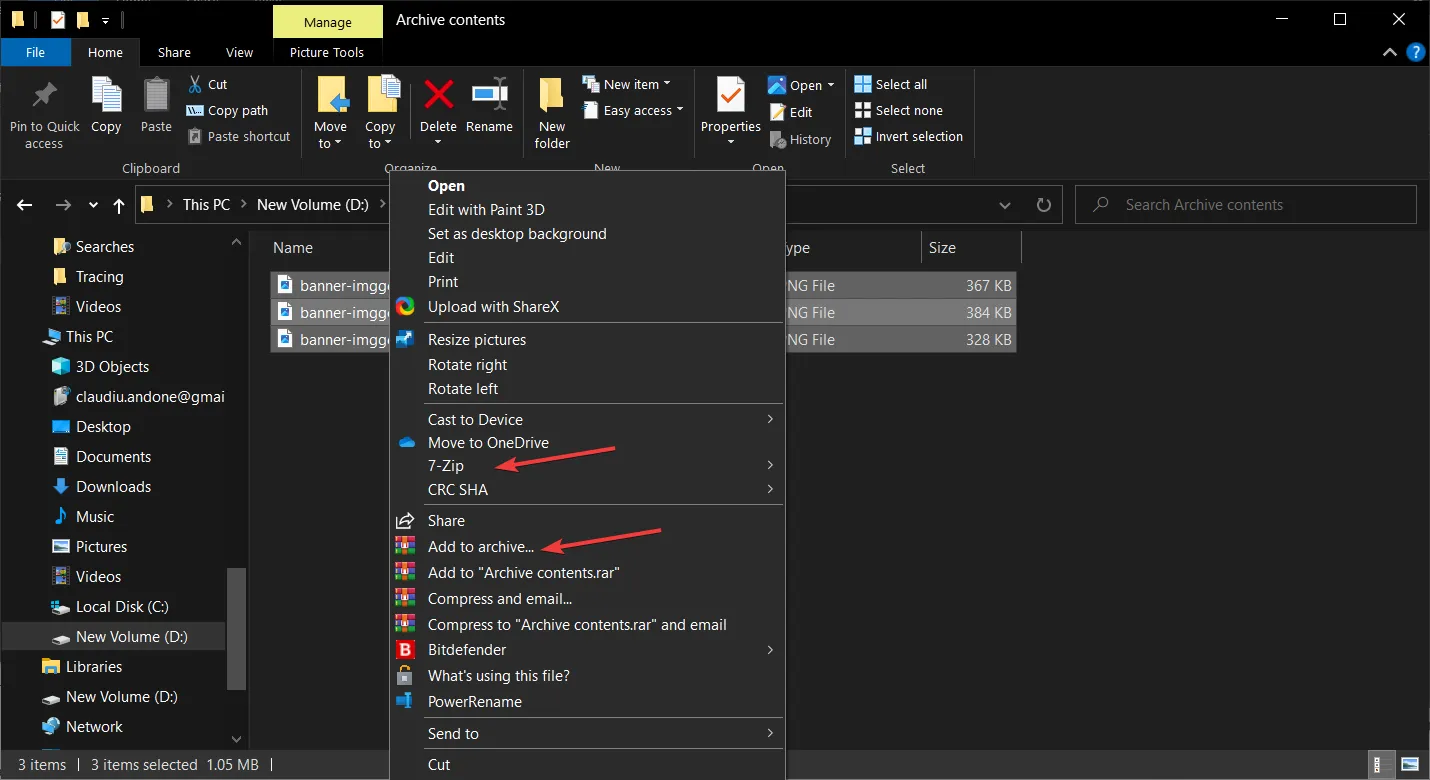
このソリューションは複雑に見えますが、実際はそうではなく、他のアーカイブ ソフトウェアでも実行できます。
Mac で RAR ファイルを結合するにはどうすればよいですか?
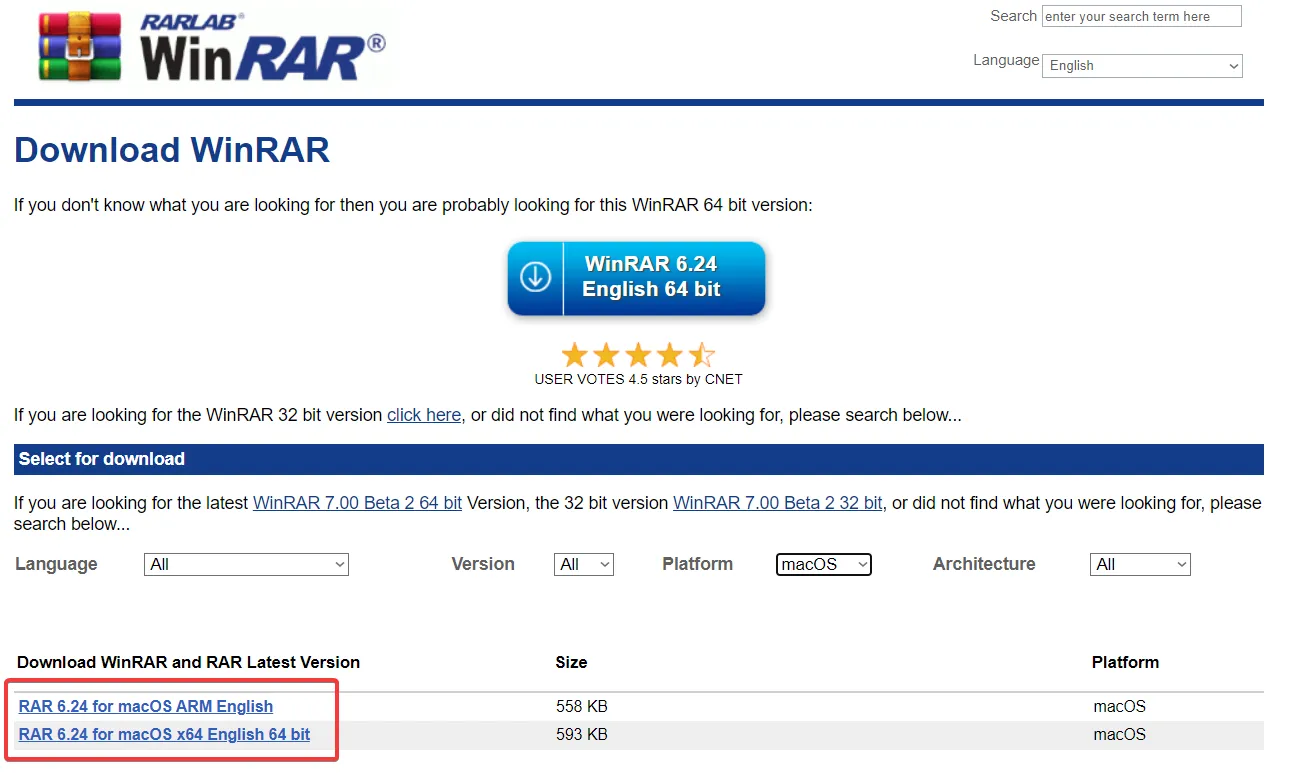
幸いなことに、RARLABS にはMac 用の WinRAR バージョンがあるため、macOS 上のファイル エクスプローラーを除く上記のすべてのソリューションをシームレスに適用できます。< /span>
ただし、Mac 上で The Unarchiver や Keka などの他のアーカイバーを使用して、同じ操作を実行することもできます。
このガイドを要約すると、RAR ファイルを結合したり、RAR ファイルを結合したりするには、アーカイブを結合するか、既存のアーカイブにアーカイブを追加するか、最初にファイルを解凍し、その後すぐに結合することで実行できます。
また、オープンソース アーカイバ アプリをお探しの場合は、強調表示されている記事から選択できる優れたリストが表示されます。
ご質問やご提案がございましたら、お気軽に以下のコメントセクションをご利用ください。



コメントを残す